Anonymous病毒移除指南
什么是Anonymous ransomware 病毒?
在 Anonymous 病毒背后的是什么?
如果你有一直在追踪信息科技的新闻,你可能已听说近期 Anonymous 病毒横扫虚拟舞台的事迹。这个勒索软件病毒是通过加密个人信息来恐吓互联网社区的另一个威胁。更重要的是,它会对受害者施加压力,要求他们在 72 小时内将赎金转账,否则所有被编码的文件将永久消失。对勒索软件开发者而言,这种策略并不是一件什么新事物,有些黑客往往将勒索事件戏剧化以恐吓用户。认真的说,这些被加密的文件可能是你最重要的文件,所以你不会愿意冒这个险。$125 的赎金虽然并不是一笔很大的数额,但我们想要警告说,不要支付这笔款项。了解到当前 Cerber 和 CryptXXX 病毒已赚取的利润,没有任何保证你将取回被加密的数据。相反的,请找出你如何可以移除 Anonymous 病毒。
如此看来, 黑客的 Anonymous 组织在当前勒索软件的开发者中流行已久,这个特定威胁的原版在几个月前开始看到希望,已经越来越多人分享关注这个著名的黑客群组。相比之下,MIRCOP 和 .Locked 勒索软件病毒是最近出现的威胁,它们使用了相同的方法,尝试模仿这个群组。除此之外,这三个病毒都用了盖伊·福克斯 (Guy FawkesIn) 的商标图片。除了这些相似处之外,病毒感染和运作的方式则有几个不同之处。Anonymous 病毒使用了 AES 和 RSA 加密计算法以确保编码过程顺利进行,让普通用户无法自己解密这些文件。
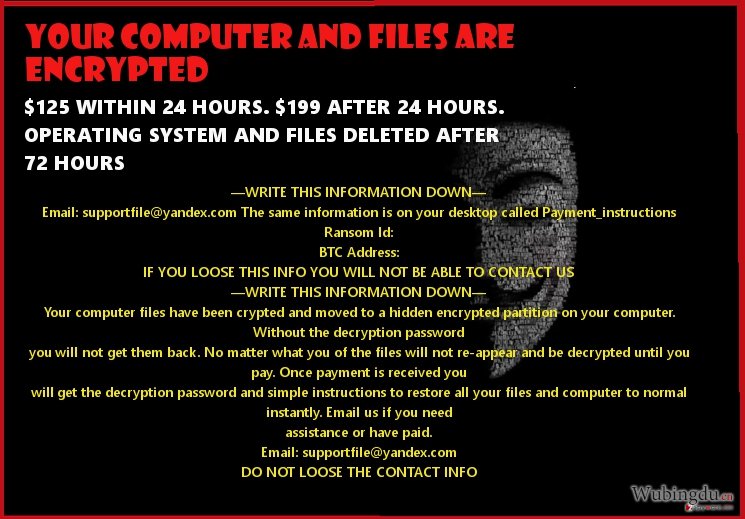
此外,恶意软件也使用了流行的恐吓策略,强求用户分别在 24 及 72 小时内支付赎金。过了指定的时间后,这些被编码过的文件将被删除。事实上,一旦 Anonymous 恶意软件感染你的计算机,就表示说你必须面对“数据损失”这个词了,而且支付赎金并不能提高你取回信息的机会。谈到有关勒索软件的非常功能,它会在你的任务管理器运行 “anonpop” ,因此 payment_instructions.jpg file 会被指示打开,也已经注意到这个勒索软件指定了数个联系他们的电邮地址:towerweb@yandex.com、supportfile@yandex.com 及 websupport16@yandex.com。
关于前者,有怀疑说 Anonymous 勒索软件可能与另一个类似的威胁—— TowerWeb 病毒有关。目前似乎有几个黑客群组占领了勒索软件的舞台。在不久之前,病毒会很明显地将 .xtbl 扩展名字加进文件名里,并提供 @india.com 电邮地址。然后勒索软件一个接一个出现,现在认同 Anonymous 的网络罪犯已经称霸了勒索软件市场。这个病毒也会强迫性地将你从系统中登出。在它还没有强行将你登出之前,先尝试停止任务管理器里的“anonpop” 任务,防止病毒造成更大的伤害。如果你无法及时将它停止,请把专注力转移到 Anonymous 移除。在这个时候,FortectIntego 就是一个有用的工具了。
这个威胁是如何散开的?
Anonymous 病毒是通过垃圾邮件的附件来传播的。骗子已经掌握技巧,说服用户他们有需要打开带有 Anonymous 或其他勒索软件附件的电邮。如果你收到来自电讯公司或海关的通知,请不要急着打开该电邮,尤其是该电邮所附带的文件。有些用户会被诱骗,填写表格以取回可能的退税。先仔细看一看发件人以及电邮的非常内容。一般情况下,你可能会发现到语法问题或拼写错误。修改后的凭据也可以是引起怀疑的另一个点 。
Anonymous 移除
由于这个病毒的复杂性和攻击行为,请不要浪费时间并使用反间谍软件程序来删除 Anonymous 病毒。可以肯定的是,反间谍软件将正确地执行它的任务,彻底地进行操作系统的清理。然而,病毒已被编程,不会让你这么轻松就可以移除 Anonymous 。如果你无法打开任何安全应用程序或者无法访问互联网,请执行以下提供的复原指示。在将威胁终止后,你可以考虑使用其他的方法来保护你宝贵的资料,你可以使用多个设备来存储信息,并将备份保存在几个地方。
手动Anonymous病毒移除指南
使用 Safe Mode with Networking 来移除 Anonymous
-
步骤1: 将你的计算机重新启动至 Safe Mode with Networking
Windows 7 / Vista / XP- 点击 Start → Shutdown → Restart → OK.
- 当你的计算机处在活跃的状态时,开始点击 F8 几次直至你看到 Advanced Boot Options 窗口
-
从列表中选择 Safe Mode with Networking

Windows 10 / Windows 8- 在 Windows 登录窗口点击 Power 按钮。现在点击并按住键盘上的 Shift,然后点击 Restart。.
- 现在选择 Troubleshoot → Advanced options → Startup Settings 然后再点击 ��
-
一旦你的计算机处在活跃的状态,选择 Startup Settings 窗口里的 Enable Safe Mode with Networking

-
步骤2: 移除 Anonymous
请使用你那个已受感染的账户登录并打开网页浏览器。下载 FortectIntego 或其他合法的反间谍软件程序。在运行完整的系统扫描之前请先更新程序,将属于勒索软件的恶意文件移除,并完成整个Anonymous 的移除过程。
如果你的勒索软件正在封锁 Safe Mode with Networking,请试试看其他方法。
使用 System Restore 来移除 Anonymous
-
步骤1: 将你的计算机重新启动至 Safe Mode with Command Prompt
Windows 7 / Vista / XP- 点击 Start → Shutdown → Restart → OK.
- 当你的计算机处在活跃的状态时,开始点击 F8 几次直至你看到 Advanced Boot Options 窗口
-
从列表中选择 Command Prompt

Windows 10 / Windows 8- 在 Windows 登录窗口点击 Power 按钮。现在点击并按住键盘上的 Shift,然后点击 Restart。.
- 现在选择 Troubleshoot → Advanced options → Startup Settings 然后再点击 ��
-
一旦你的计算机处在活跃的状态,选择 Startup Settings 窗口里的 Enable Safe Mode with Command Prompt

-
步骤2: 将你的系统文件和设置还原
-
一旦 Command Prompt 窗口显示时,输入 cd restore 并点击 Enter。

-
现在输入 rstrui.exe 然后再点击 Enter 一次。.

-
当显示新的窗口时,点击 Next 然后选择在 Anonymous 渗入之前的还原点,完成后点击 Next。


-
现在请点击 Yes 以启动系统还原。

-
一旦 Command Prompt 窗口显示时,输入 cd restore 并点击 Enter。
最后,你应该考虑采取加密勒索软件的防护措施。欲在你的计算机防止Anonymous 或其他勒索软件的侵入,请使用信誉良好的反间谍软件,比如 FortectIntego、SpyHunter 5Combo Cleaner 或 Malwarebytes
向你推荐
不要让政府监视你
政府在跟踪用户数据和监视公民方面存在许多问题,因此你应该考虑到这一点,并了解有关可疑信息收集实践的更多信息。请在互联网上完全匿名以避免任何不必要的政府跟踪或监视。
你可以选择不同的位置,上网并访问所需的任何资料,而不受到特殊内容的限制。通过使用 Private Internet Access VPN.,你可以轻松享受互联网连接,并且不会遭到黑客入侵。
控制政府或任何其他不需要方可以访问的信息,并且可以在不被监视的情况下在线浏览。即使你并没有参与非法活动,或者你信任你所选择的服务和平台,你也要对自己的安全性保持怀疑,并通过使用 VPN 服务采取预防措施。
备份文件以便在被恶意软件攻击后可以使用
由于网络感染或自己的错误行为,计算机用户可能会遭受各种各样的损失。恶意软件造成的软件问题,或加密导致的直接数据丢失,都可能会导致设备出现问题或永久损坏。如果你拥有适当的最新备份,那你可以在发生此类事件后轻松还原数据,继续工作。
在设备上进行任何更改后,创建新的备份更新非常重要,这样你就可以回到恶意软件更改任何内容或设备问题导致数据或性能损坏时的工作点。请持续这种行为,让文件备份成为你每天或每周的习惯。
当你拥有每个重要文档或项目的先前版本时,你就不会感到沮丧和崩溃,因为当恶意软件突然出现时,它就能派上用场。请使用 Data Recovery Pro 进行系统还原。









